"Impossibile ottenere l'indirizzo IP " è un errore di rete comune che potresti riscontrare sul tuo telefono Android. Questo errore si verifica quando il telefono non riesce ad acquisire un indirizzo IP dal router. Questo è spesso un problema del tuo router, ma a volte il problema può essere il tuo telefono.
Un server DHCP guasto, piccoli problemi di rete, file di cache problematici e filtraggio degli indirizzi MAC sono le cause più comuni del problema. Ti guideremo attraverso i passaggi per risolvere potenzialmente il tuo problema di rete.
Riavvia il router
I piccoli problemi del tuo router sono spesso il motivo per cui i tuoi dispositivi non riescono ad acquisire un indirizzo IP. Questo di solito si traduce in un errore "Impossibile ottenere l'indirizzo IP" su un telefono Android.
Un modo per aggirare questi problemi minori è riavviare il router. In questo modo si disattivano le funzionalità del router, incluso il DHCP che assegna gli indirizzi IP, e si riavviano tutte queste funzioni.
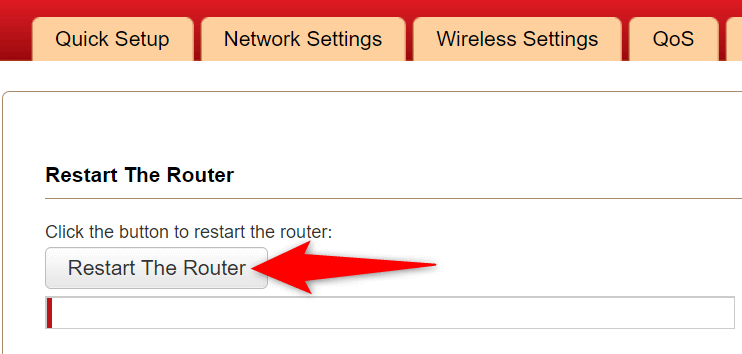
Puoi spegnere il router Wi-Fi premendo il pulsante di accensione sul dispositivo. Se il router non dispone di un pulsante di accensione , utilizza l'interruttore della presa di alimentazione per spegnere e riaccendere il router.
Con alcuni router, puoi eseguire un riavvio accedendo alla pagina delle impostazioni del router nel browser web e selezionando l'opzione di riavvio.
Attiva e disattiva la modalità aereo per risolvere l'errore di acquisizione dell'indirizzo IP
Quando riscontri un problema di rete come "Impossibile ottenere l'indirizzo IP", vale la pena accendere modalità aereo del telefono e poi spegnerlo. In questo modo disconnetterai il telefono da tutte le reti e quindi lo riconnetterai a tutte le reti. Questo dovrebbe risolvere la maggior parte dei problemi di rete minori del tuo dispositivo.
Puoi attivare la modalità aereo trascinando verso il basso dalla parte superiore dello schermo del telefono e selezionando Modalità aereo . Quindi, attendi cinque secondi e disattiva nuovamente la modalità toccando il riquadro Modalità aereo .

Dopo aver attivato e disattivato la modalità aereo, il telefono dovrebbe connettersi correttamente alla rete.
Dimentica e riconnettiti alla rete Wi-Fi
Se continui a ricevere l'errore "Impossibile ottenere l'indirizzo IP" sul tuo telefono Android, prova a dimenticarlo e a riconnetterti alla rete Wi-Fi. Questo risolve eventuali problemi di configurazione di rete salvata..
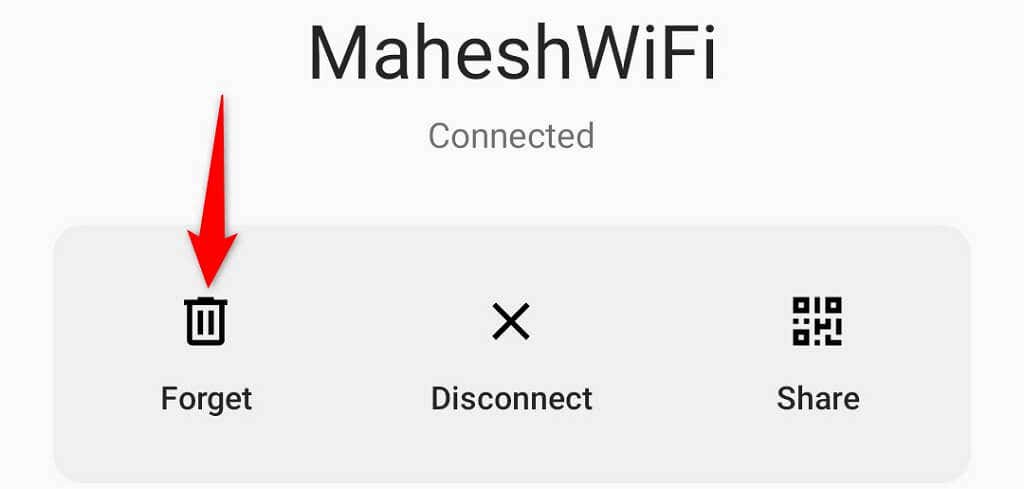
Il tuo telefono acquisirà un indirizzo IP e si connetterà correttamente alla tua rete.
Svuota la cache di Google Play Services su Android
Google Play Services è un'utilità Android che fornisce funzionalità di base alle app installate e alle funzioni di sistema. Quando riscontri problemi a livello di sistema, come "Impossibile ottenere l'indirizzo IP", vale la pena cancellare i file della cache di questa utility.
I file della cache potrebbero essere danneggiati o diventare problematici per vari motivi. Cancellazione dei file dovrebbe probabilmente risolvere il tuo problema e consentirti di connetterti correttamente alle tue reti wireless.
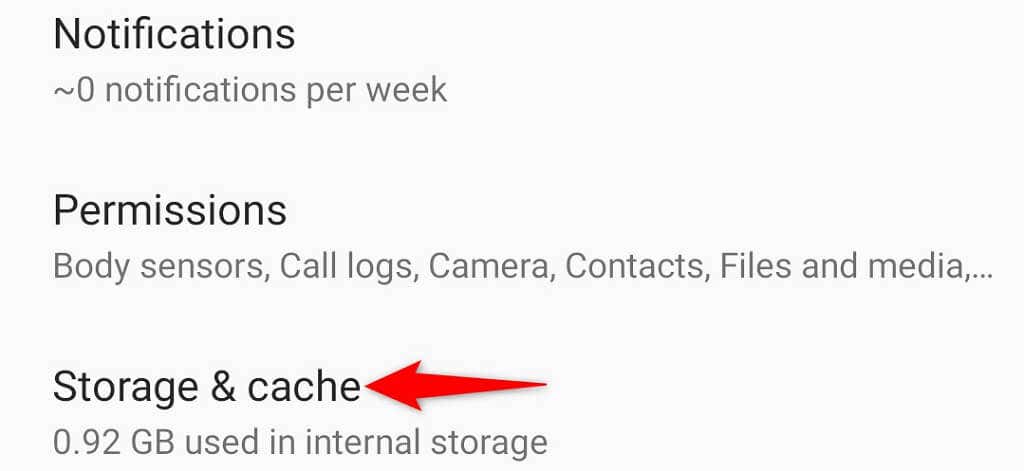
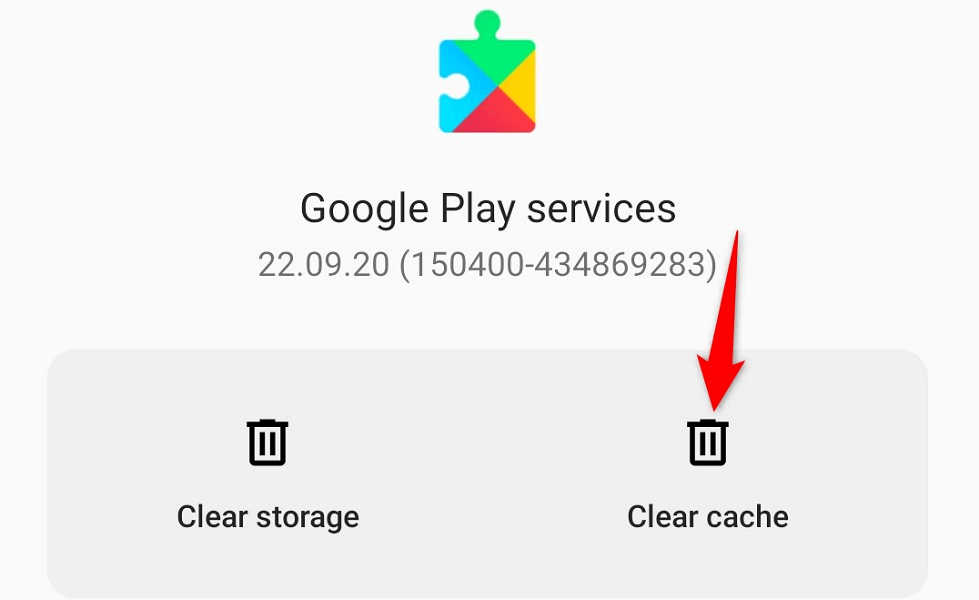
Utilizza un indirizzo IP statico sul tuo telefono Android
Il tuo telefono Android riceve un indirizzo IP univoco dalla funzione DHCP del router. Se tale funzionalità smette di funzionare o diventa problematica, il tuo telefono non riceverà alcun indirizzo IP, risultando in un errore "Impossibile ottenere l'indirizzo IP".
Un modo per risolvere il problema è utilizzare utilizzare un IP statico sul tuo telefono Android. In questo modo, il tuo telefono sa già quale IP utilizzare quando colleghi il telefono alla rete wireless.
Ecco come configurare un IP statico su Android:
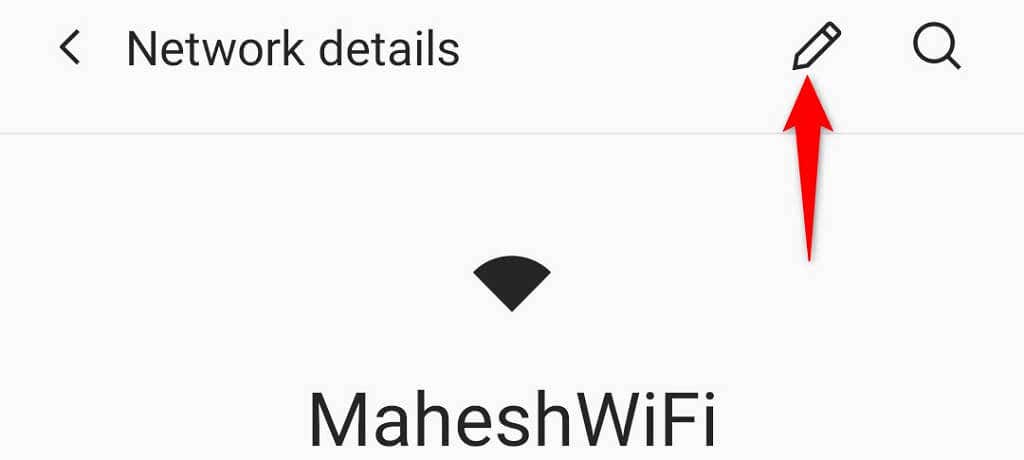
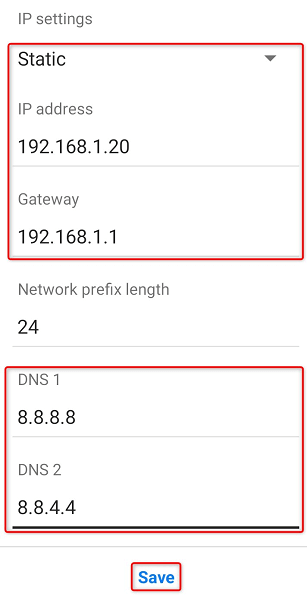
Disattiva il filtro MAC per il tuo indirizzo MAC
La maggior parte delle i router offrono un filtraggio degli indirizzi MAC opzioni che puoi utilizzare per impedire a dispositivi specifici di connettersi alla tua rete. Sul tuo telefono Android viene visualizzato l'errore "Impossibile ottenere l'indirizzo IP" potrebbe essere dovuto alla presenza del tuo telefono nell'elenco dei filtri MAC.
Si tratta di uno scenario improbabile, soprattutto se non hai mai bloccato alcun indirizzo MAC sul router, ma vale la pena controllare per ogni evenienza. Dovrai rivedere l'elenco dei blocchi MAC e rimuovere il tuo telefono Android da lì. Dopo averlo fatto, il telefono si collegherà alla rete e otterrà un indirizzo IP.
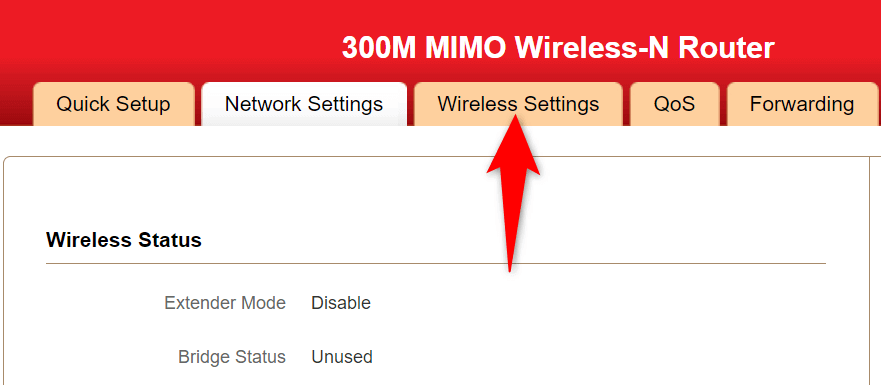
Nota: nei nostri esempi utilizziamo un router iball 300M MIMO Wireless-N. L'interfaccia del tuo router avrà un aspetto diverso, ma dovresti vedere una categoria per l'accesso alla configurazione wireless che presenta le stesse impostazioni di cui trattiamo in questo articolo..
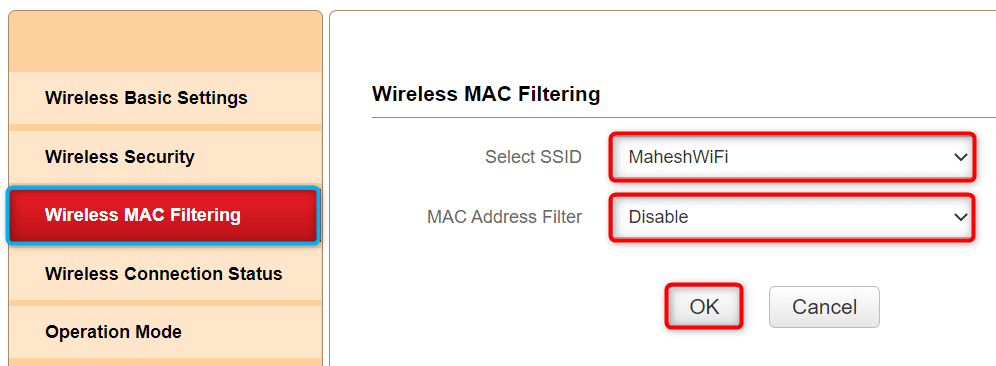
Cambia il metodo di crittografia su WPA2-PSK per la tua rete
La maggior parte dei router offre più metodi di crittografia per proteggere la tua rete. A volte, alcuni di questi metodi non sono compatibili con il tuo telefono Android, causando così l'errore "Impossibile ottenere l'indirizzo IP".
In questo caso, cambia la modalità di sicurezza wireless del router a qualcosa di ampiamente compatibile, come WPA2-PSK. Questo dovrebbe risolvere il tuo problema.
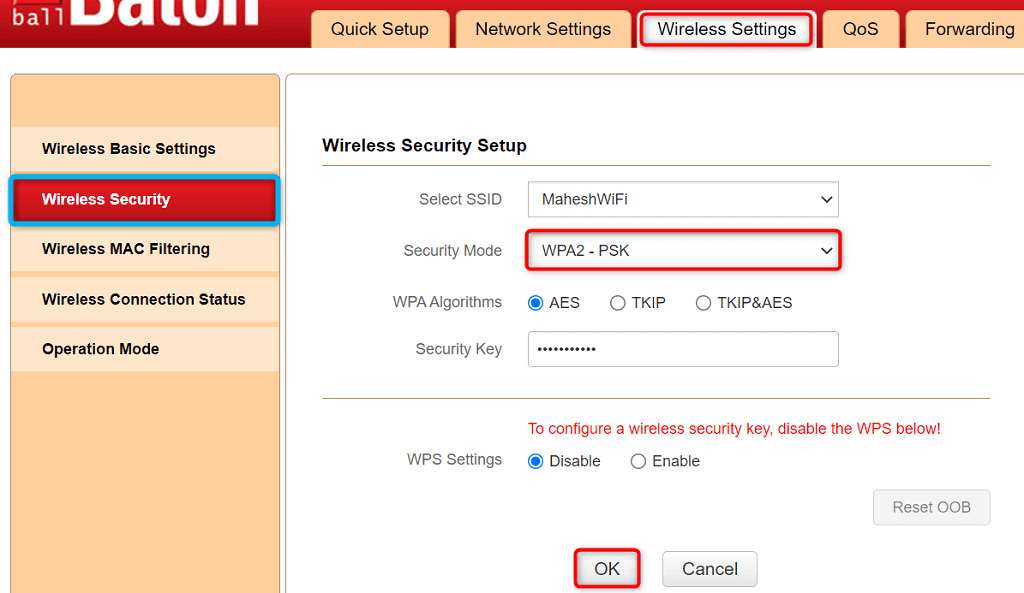
Ripristina le impostazioni di rete sul tuo telefono Android
Se sul tuo telefono Android viene ancora visualizzato l'errore "Impossibile ottenere l'indirizzo IP", è probabile che le impostazioni di rete del telefono presentino problemi. Puoi correggere queste impostazioni eseguendo un ripristino della rete.
Un ripristino della rete cancella tutte le impostazioni relative alla rete e ti consente di riconfigurarle. Ecco come puoi farlo.
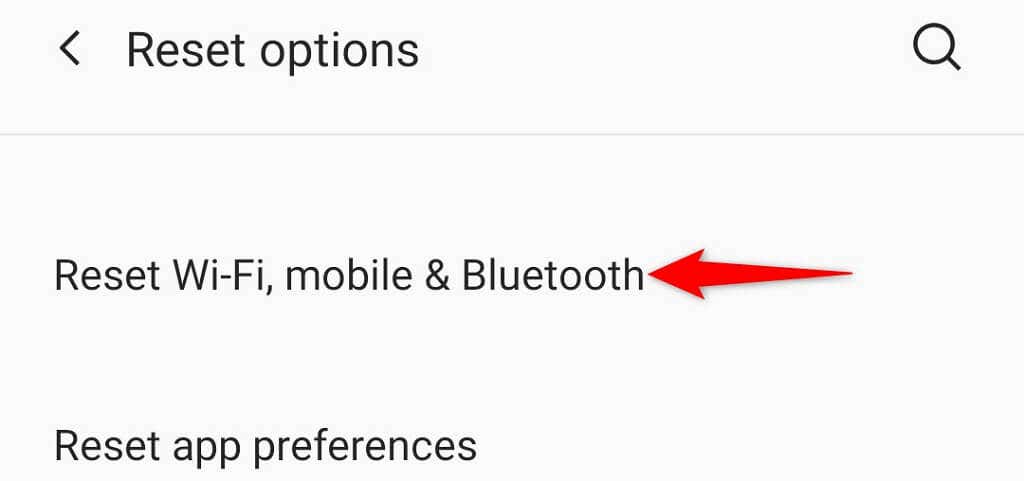
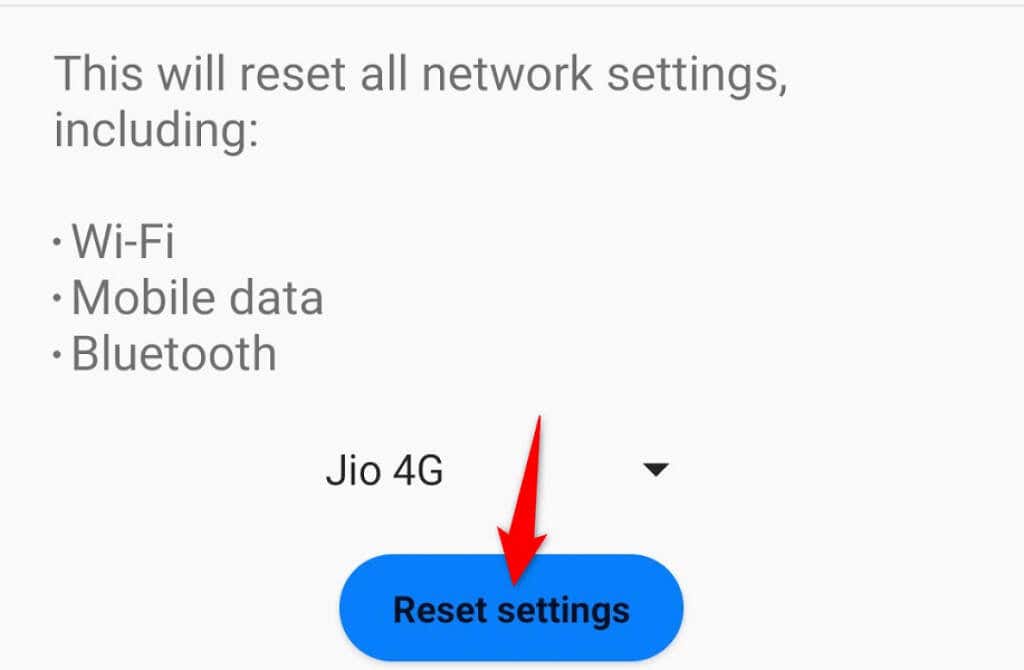
Fai in modo che il tuo dispositivo Android acquisisca con successo un indirizzo IP
L'errore "Impossibile ottenere l'indirizzo IP" di Android ti impedisce di accedere a Internet dal tuo telefono. Se riscontri questo problema e hai difficoltà a ottenere un indirizzo IP per il tuo telefono, prova i metodi descritti sopra.
I tuoi il telefono si connetterà quindi correttamente alla tua rete, permettendoti di accedere a Internet.
.